
Você já se perguntou se posso ouvir música da Apple no Xbox One ou como reproduzir Apple Music no Xbox One ? Já perguntou sobre um aplicativo que é capaz de fazer isso? Você está ciente de que o Xbox One não é apenas um console de videogame, mas também um reprodutor de mídia?
Se tem procurado e procurado as respostas às questões mencionadas, estamos aqui para lhe dar respostas claras.
Na verdade, Xbox One não oferece suporte a aplicativos de streaming de música, como Spotify, SoundCloud e até mesmo Apple Music. Mas, embora isso não tenha a capacidade de fazê-lo, isso não deve limitar você de ouvir suas músicas mais queridas da Apple. E este artigo se concentra principalmente em discutir como resolver esse caso.
Agora, fique atento lendo as partes seguintes deste post para saber mais sobre o assunto.
Vamos à primeira solução.
Guia de conteúdo Parte 1. A maneira mais rápida de tocar Apple Music no Xbox One Parte 2. Tocar Apple Music no Xbox One usando o AirServerParte 3. No Resumo
Você provavelmente está ciente de que as músicas que você tem em seu aplicativo de música da Apple são DRM (Digital Rights Management) protegido. Por causa dessa proteção, não é permitido que as músicas sejam reproduzidas em nenhum dispositivo não autorizado, incluindo o Xbox one. Mas, felizmente, nós temos um aplicativo que é capaz de remover isso, permitindo que você transfira suas músicas do Apple Music para uma unidade USB para jogar em seu Xbox One.
Quer saber sobre esse aplicativo de software? Seu nome é DumpMedia Conversor de música da Apple.
DumpMedia, sendo uma ótima ferramenta que oferece conversores de vídeo e áudio, tem sido de grande ajuda para muitos usuários hoje em dia. Além de ter recursos incríveis de conversão de vídeo/áudio, um Spotify Music Converter, e um downloader de vídeo, também possui um Apple Music Converter que permite converter suas músicas favoritas e mais amadas em MP3 formato ou qualquer outro formato que você deseja que seja altamente reproduzível em qualquer reprodutor de mídia! Como AAX para MP3 ou M4A de Música da Apple para MP3. Esta ferramenta é capaz de remover a proteção DRM e permite converter músicas em milhares de formatos disponíveis. Até permite que você ouvir músicas da Apple Music offlinee até mesmo manter suas músicas em execução, embora sua assinatura tenha encerrado! Ótimo, certo?
Vamos agora dar uma olhada em como podemos usar isso DumpMedia Conversor de música da Apple como uma ferramenta para fácil download de qualquer música da Apple Music e como ele pode ajudar na remoção da proteção DRM dos arquivos de música da Apple da maneira mais rápida possível.

Nota: Antes de executar as etapas que seriam destacadas abaixo, você precisará certificar-se de que as músicas do Apple Music que você deve salvar na unidade USB foram adicionadas ao aplicativo de biblioteca do iTunes.
Etapa 1. Baixar e instalar DumpMedia Conversor de música da Apple.
Etapa 2. Faça ajustes nas configurações da saída resultante.
Etapa 3. Marque o botão converter para iniciar o processo.
Vamos examinar essas etapas em detalhes.
Download grátis Download grátis
Claro, precisamos garantir que DumpMedia O Apple Music Converter foi baixado e instalado no seu computador pessoal. Depois de instalado, abra e execute o programa. Assim que o programa for iniciado, o iTunes também será ativado. Não precisa se preocupar com isso e apenas prosseguir com o processo.
No menu “Biblioteca”, marque “Música” e agora você verá todas as músicas armazenadas em sua biblioteca do iTunes. Para poder escolher as músicas a serem baixadas e convertidas, você pode marcar as caixas de seleção ao lado de cada música ou usar a barra de pesquisa para encontrar facilmente as músicas que deseja baixar.

O próximo passo que deve ser feito é realizar os ajustes nas configurações da saída resultante. Você pode escolher qualquer formato dentre aqueles que estariam listados. O aplicativo suporta muitos formatos sem DRM, incluindo MP3. Isso também suporta aqueles nos formatos AC3, M4A, M4R, AIFF, FLAC, AU e até mesmo MKA. Selecionando MP3 entre eles servirá, pois este formato é aquele suportado por consoles de jogos como o Xbox One.
A ferramenta também permitirá que você altere outras opções, como a taxa de bits e a taxa de amostragem. Você também pode renomear o arquivo resultante. Nesta etapa, você também precisa especificar o caminho de saída ou o local de destino onde a música ou música será salva.

Após completar todos os ajustes desejados para personalização ou customização, a etapa final agora seria o processo de conversão. Você pode simplesmente clicar no botão “Converter” que está localizado no canto inferior direito da tela.
Após alguns minutos, suas músicas serão convertidas e finalmente baixadas. Agora você pode curtir as músicas sempre que quiser! Além disso, junto com a conversão, a proteção DRM também será removida ao mesmo tempo que o arquivo foi transformado.

Depois que os arquivos convertidos forem salvos em seu computador pessoal, você pode transferi-los facilmente para sua unidade USB para jogar em seu Xbox One.
Se você não tem ideia de como tocar aquelas músicas do Apple Music salvas na unidade USB do Xbox um, aqui está um guia simples.
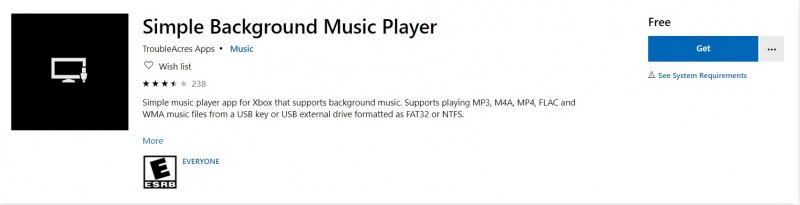
Agora que estamos totalmente cientes de como podemos usar DumpMedia Apple Music Converter como uma ferramenta para converter e salvar suas músicas do Apple Music em seu drive USB, você ainda tem outra opção que também pode tentar.
Nesta parte, vamos discutir como você pode usar o AirServer Xbox Edition.
AirServer Xbox Edition é um aplicativo que tem a capacidade de transformar seu Xbox one em um receptor de espelhamento de tela para poder transmitir suas músicas, playlists ou álbuns favoritos. Você precisa ter isso instalado e configurado no seu Xbox One e no aplicativo Apple Music.
Aqui está como você pode fazer isso.
Etapa 1. Execute a instalação e configuração do AirServer no Xbox One.
Etapa 2. Execute a instalação e configuração do AirServer Connect no seu iPhone.
Etapa 3. Transmita e reproduza as músicas do Apple Music em seu Xbox One.
Deixe-nos explicar cada um em detalhes.
Para começar com a primeira etapa, você precisa abrir seu Xbox One e procurar o “AirServer”. Certifique-se de selecionar “AirServer Xbox Edition”. Este é um teste gratuito se você ainda não se sente confortável para pagar pela versão paga. Ligue-o e execute-o no Xbox One. Depois de tocar em “A”, você verá um código QR na tela. Isso será usado nas etapas seguintes.
O próximo passo seria a instalação e configuração do AirServer no seu iPhone. Você pode fazer isso indo até a loja da Apple e pesquise por “AirServer Connect”. Certifique-se de que ele está instalado em seu telefone. Abra-o após o download e selecione a opção “Scan QR Code”. Digitalize o código QR mencionado na primeira etapa.
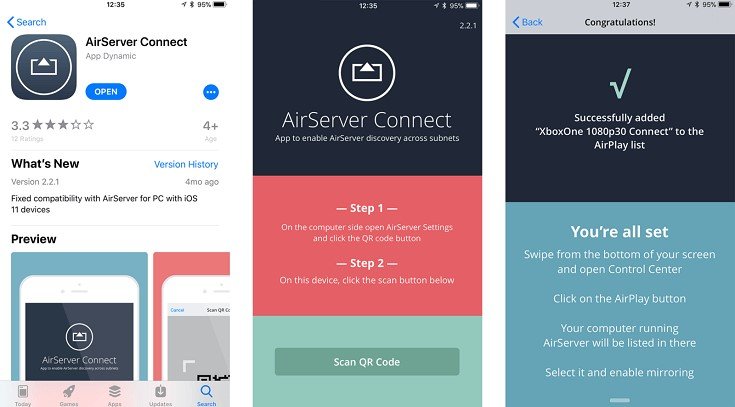
A etapa final seria o streaming de músicas do Apple Music em seu Xbox one. Você pode fazer isso reproduzindo as músicas em seu telefone e tocando em “AirPlay” escolhendo o XboxOne 1080p 30 na lista que seria exibida. Finalmente, agora você pode curtir suas músicas favoritas do Apple Music no Xbox One.
Duas maneiras de reproduzir o Apple Music no Xbox One foram apresentadas nesta postagem. Você pode fazer uso de DumpMedia Conversor de música da Apple para obter as músicas e transferi-las para o seu drive USB ou usar o aplicativo AirServer.
Download grátis Download grátis
Entre as duas, uma forma mais recomendada é usar a primeira opção - usando DumpMedia Conversor de música da Apple. A razão é que este último apresenta algumas desvantagens. Usar o AirServer pode ser um pouco tedioso e cansativo para muitos por causa dos vários métodos de conexão a serem executados. Fora isso, o streaming de sua música dependerá da bateria do seu iPhone. No caso de o iPhone ficar sem carga de bateria, as músicas seriam cortadas e você teria que esperar até que ficasse cheio novamente. O que é mais cansativo é que você estaria fazendo as mesmas coisas que fez inicialmente.
O que você acha deste post? Você tem alguma outra coisa em mente? Compartilhe conosco!
